2 beste bemerkelsesverdige metoder for å konvertere OGV til M4V på Mac og Windows
Har du ikke en ide om hvordan du konverterer OGV til M4V? Gå deretter til denne guideposten, og du vil oppdage annen viktig informasjon du trenger. Denne artikkelen vil tilby problemfrie prosedyrer for konvertering OGV til M4V på Mac og Windows. Er du spent på å lære disse metodene? Så les hele denne artikkelen!
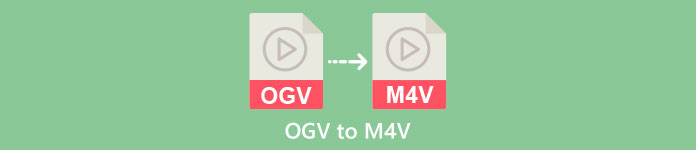
Del 1: Introduksjon til OGV og M4V
| Navn | OGV | M4V |
| Filnavn | OGG Vorbis videofil | PEG-4 video |
| Filutvidelse | .ogv | .m4v |
| Utviklet av | Xiph.org | Apple inc. |
| Beskrivelse | Microsoft Media Player er hovedansvarlig for OGV-filer. OGG-videofiler har filtypen "OGV". Under medieavspilling kan en OGV-fil inneholde flere strømmer av video, lyd, tekst, presentasjonstekstdata og metadata. Theora brukes ofte til å kode videoer som er lagret som OGV-filer. Videoer av høy kvalitet kan lagres med lave bithastigheter takket være Theora-kodeken. Det er en åpen kildekode, tapsbasert videokomprimeringsmetode. I en OGV-fil kan du også integrere Daala-, Tarkin- og Dirac-videokodekene. OGVs lydstrømmer kan kodes med FLAC, Opus, Vorbis eller Speex. OGV-filer kan sees og spilles av på videospillere som VLC og andre. | Apple utviklet M4V-videoformatet. Det er en metode for å holde videoer og ligner på MP4-formatet. Imidlertid kan DRM-kopibeskyttelse være for M4V-filer denne gangen, noe som utgjør en forskjell. Apple bruker M4V-kodingsstandarden i iTunes Store. Apples FairPlay-kopibeskyttelse bidrar til å forhindre uønsket M4V-filkopiering. QuickTime refererer til M4V-videoer med FairPlay DRM som 'AVC0 Media.' |
| Tekniske detaljer | Et bakoverkompatibelt supersett gjør Theora-videokomprimeringsformatet grunnleggende kompatibelt med VP3-videokomprimeringsformatet. VP3 og Theora kan kombineres uten rekomprimering fordi Theora er et supersett av VP3. | M4V-filer kan beskyttes ved å bruke Apples FairPlay-kopibeskyttelse for å forhindre uautorisert replikering. Bare datamaskiner godkjent (gjennom iTunes) med kontoen som ble brukt til å kjøpe videoen kan spille av en FairPlay-beskyttet M4V-fil. |
| Tilknyttede programmer | FFmpeg MPlayer VLC Media Player | Apple iTunes Apple QuickTime Player VLC Media Player Zoom spiller Mediespiller klassisk K-Multimedia Player Ekte spiller |
| MIME-type | video/ogg | video/x-m4v |
Del 2: Hvordan konvertere OGV til M4V ved hjelp av Online Tool
For å enkelt konvertere OGV til M4V-filformat trenger du bare en pålitelig konverter. Så i denne delen vil vi vise deg hvordan du konverterer OGV til M4V ved hjelp av FVC Free Video Converter Online. Ved å bruke dette verktøyet kan du konvertere forskjellige filer, for eksempel MP4, MOV, VOB, MOV, AVI, FLV og mer. Den støtter også batchkonvertering slik at du kan konvertere flere filer tapsfritt. I tillegg, med noen få klikk, kan du allerede konvertere filene dine fordi den har et intuitivt grensesnitt. Med alle disse grunnleggende prosedyrene kan du fortelle at denne videokonverteren er egnet for nybegynnere. Du kan også justere oppløsningen opp til 1920x1080. Du kan også endre bithastigheten opp til 20 000 kbps. Til slutt kan den endre bildefrekvensen opp til 60 bilder per sekund. Videre kan du også redigere lyden din ved å gå videre til lydinnstillingene. Du kan justere lydens bitrate og sample rate. Den støtter også lydformater som FLAC, MP3, AC3, AAC og mer.
Egenskaper
◆ Konverter ulike videoformater, som OGV, M4V, MP4, AVI, FLV, MKV og mer.
◆ Tilbyr batchkonvertering.
◆ Rediger videoens bithastighet, bildefrekvens og oppløsning.
◆ Den støtter lydformater som MP3, AC3, AAC, FLAC, WAV, etc.
◆ Rediger lydens bithastighet og samplingshastighet.
Konverter OGV-filen din til M4V-format ved å bruke FVC Free Video Converter Online. Følg den enkle prosedyren nedenfor.
Trinn 1: Gå til FVC Free Video Converter Online nettsted. Deretter, for å laste opp OGV-videofilen, trykk på Legg til filer for å konvertere knapp. Mappen din vises på skjermen og velg videoen du vil konvertere.
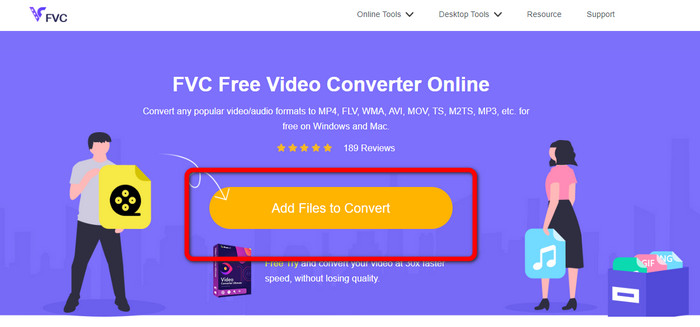
Steg 2: Etter å ha lastet opp OGV-videofilen, kan du endre bithastighet, bildefrekvens og oppløsning ved å klikke på Omgivelser ikon. Klikk deretter OK. Hvis du vil legge til flere filer, kan du også trykke på Legg til fil knappen øverst til venstre i grensesnittet.
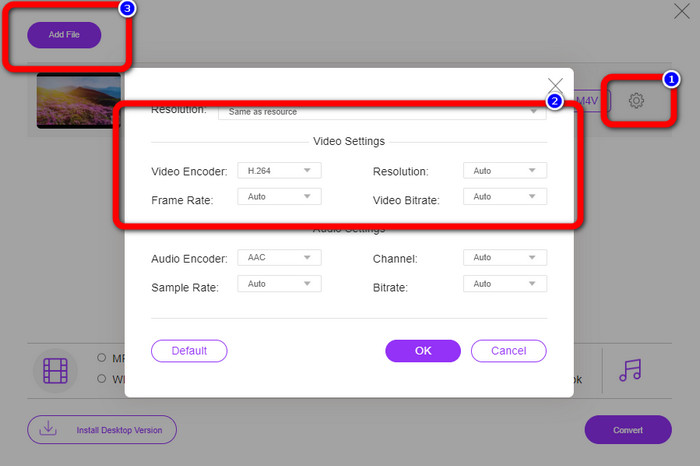
Trinn 3: Etter å ha gjort noen endringer i OGV-videofilen, velg M4V filformat fra formatalternativene på den nedre delen av grensesnittet. Lagre deretter videoen på ønsket filplassering.
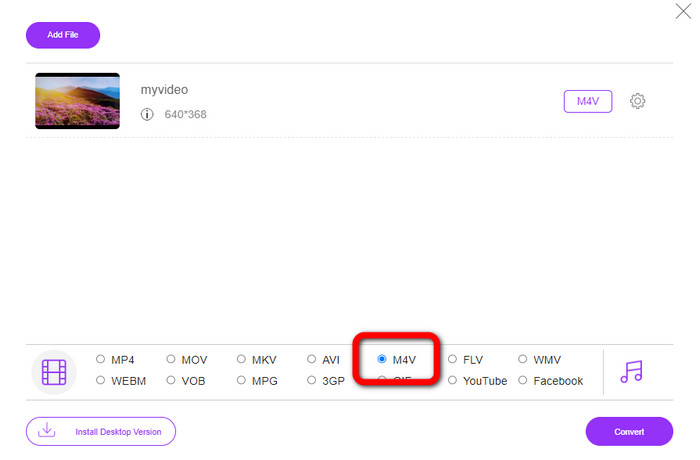
Del 3: Enkel guide for å konvertere OGV til M4V offline
Når det gjelder offline-applikasjoner, kan du bruke Video Converter Ultimate til å konvertere OGV til M4V på Mac og Windows. Dette verktøyet er en førsteklasses nedlastbar omformer. Det kan enkelt konvertere flere filer fordi det gjør det mulig for brukere å gjøre batchkonvertering. Den har også en ultrarask konverteringsprosess, som er 30 ganger raskere enn andre omformere. På denne måten kan du konvertere mange videoer på egen hånd. I tillegg, selv om du konverterer videoene dine, kan du fortsatt tilpasse eller redigere dem ved hjelp av videoredigeringsverktøy. Du kan legge til filtre, klippe ut videoer, forbedre videoer og mer.
Dessuten, Video Converter Ultimate har flere funksjoner du kan oppleve. Du kan synkronisere lyden din med videoen fordi den har en lydsynkroniseringsfunksjon. Også, hvis du planlegger å øke videovolumet, er det mulig. Du kan øke den opp til 200% fordi dette verktøyet tilbyr en volumforsterker. Du må oppdage flere funksjoner ved å bruke denne videokonvertereren.
Egenskaper
◆ Konverter videofiler, for eksempel M4V, OGV, SWF, MP4, AVI, FLV, MOV, VOB, MKV, WMV og mer.
◆ Kan lage en attraktiv collage.
◆ Tilbyr videoredigeringsverktøy for å forbedre videoen, som videoforsterker, fargekorrigering, trimmer, vannmerkefjerner og mer.
◆ Å lage en musikkvideo er tilgjengelig.
◆ Juster hastigheten på videoen.
◆ Tilbyr video- og lydkompressor
◆ Tilpass 3D-video fra 2D
Trinn 1: Hvis du vil laste ned Video Converter Ultimate, Klikk på nedlasting knappen nedenfor. Start deretter programmet etter installasjonsprosessen.
Gratis nedlastingFor Windows 7 eller nyereSikker nedlasting
Gratis nedlastingFor MacOS 10.7 eller nyereSikker nedlasting
Steg 2: Velg Konverter panelet og klikk på I tillegg til sign-knappen for å legge til OGV-videofilen. Du kan også klikke på Legg til filer knappen eller slipp filen direkte i boksen.
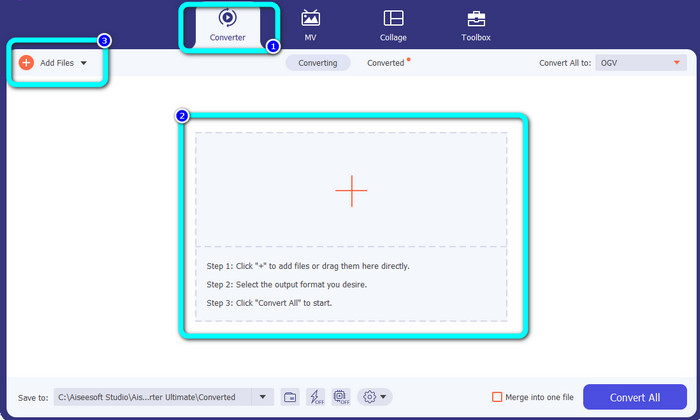
Trinn 3: Hvis du vil redigere OGV-videoen din, klikker du på ikonene i den første boksen. På denne måten kan du beskjære og rotere videoen din og legge til noen filtre, vannmerker og mer. Deretter, etter at du har redigert videoen, velger du OK.
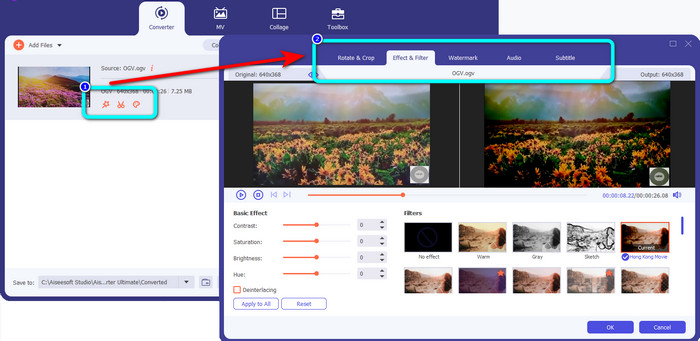
Trinn 4: Etter det, for å konvertere OGV til M4V, gå til Konverter alle til for å vise formatalternativene. Velg M4V-filformatet og velg ønsket oppløsning.
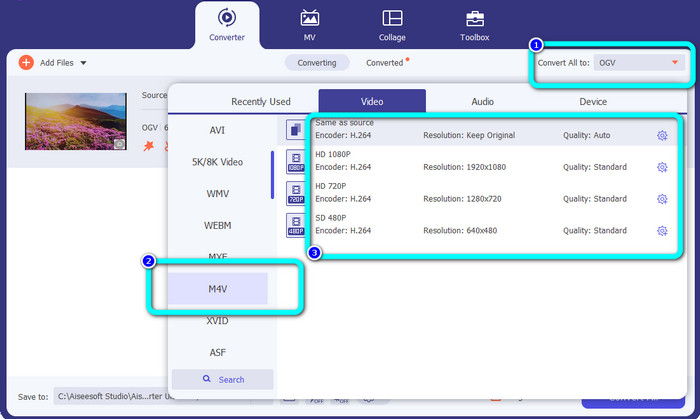
Trinn 5: For det siste trinnet, klikk på Konverter alle knappen for å konvertere OGV-filen til M4V-format og lagre videoen på enheten din.
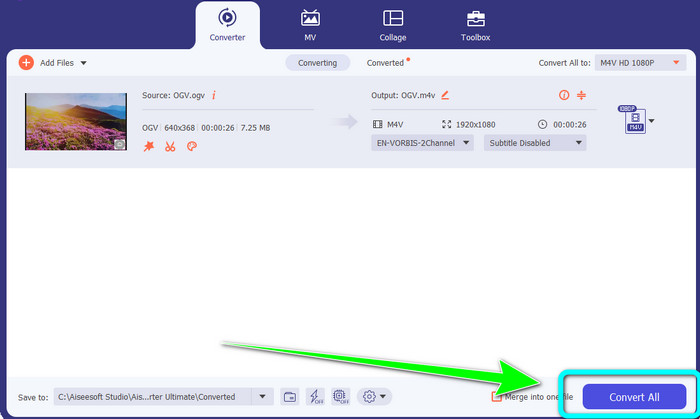
Videre lesning:
Topp 2 eksepsjonelle måter å konvertere M2TS til M4V
Lær og oppdag de beste måtene å konvertere MXF til M4V
Del 4: Vanlige spørsmål om konvertering av OGV til M4V
Har OGV tap?
Ja. OGV-formatet kombinert med en åpen kildekode-videokomprimeringsstandard kjent som .ogv-filtypen ble først og fremst laget av Xiph.org; den er nært beslektet med OGG Vorbis og kan brukes til lagring med tap eller nettstrømming.
Hvor lang tid tar det å konvertere OGV til MP4?
Det avhenger av omformeren du bruker. Hvis du vil ha en omformer med en rask konverteringsprosess, bruk Video Converter Ultimate. Den tilbyr 30 ganger raskere konverteringshastighet.
Kan jeg åpne M4V-filen min på alle enheter?
Dessverre ikke. Du kan bare få tilgang til M4V-filer via Apple-autoriserte datamaskiner. Hvis du vil spille av videoen på alle enheter, kan du konvertere videoen til en MP4-fil.
Konklusjon
Det er enkelt å konvertere OGV til M4V på Mac og Windows så lenge du kjenner de praktiske programmene du kan bruke. Denne artikkelen introduserte deg for to flotte applikasjoner for å konvertere OGV til M4V enkelt og raskt. Når det gjelder en online omformer, kan du operere FVC Free Video Converter Online. På den annen side kan du bruke Video Converter Ultimate til å konvertere filer offline.



 Video Converter Ultimate
Video Converter Ultimate Skjermopptaker
Skjermopptaker



